
Создание видеоклипов из цифровых фотографий с помощью программы Movie Maker (Windows XP)
1. Запускаем Movie Maker (Пуск → Все программы → Microsoft Movie Maker или C:\Program Files\Movie Maker\moviemk.exe).
2. Создаем новый проект: Файл \ Создать проект.
3. Сохраняем его в папке своего класса под своей фамилией. Примечание:
Файл проекта Movie Maker имеет расширение .MSWMM. Этот файл НЕ содержит в себе фрагменты видео, графику или музыку, которые вы используете в проекте, там содержатся только ссылки на эти файлы, поэтому, до завершения создания фильма нежелательно перемещать или удалять импортированные файлы, чтобы не нарушить ссылочную целостность проекта. Данное свойство позволяет редактировать файлы изображений в других редакторах – все изменения автоматически заносятся в проект. 4. Добавим название фильма:
§ При необходимости нажимаем на панели инструментов кнопку Операции
 (рис. 1).
(рис. 1).
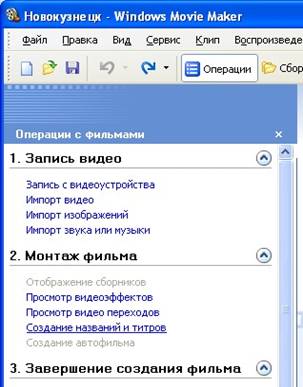 Рис. 1
Рис. 1 § На панели Операции с фильмами (рис. 2) в разделе 2. Монтаж фильма выбираем пункт Создание названий и титров.
§ Выбираем Добавить название в начале фильма.
§ Вводим заголовок и подзаголовок в открывшиеся текстовые поля (рис. 3). Например, заголовок - «Моему городу», подзаголовок – «посвящается».
§ В окне предварительного просмотра можно увидеть, как это будет выглядеть при воспроизведении.
§ Анимацию названия, цвет и шрифт текста можно изменить, нажав соответствующие ссылки в том же окошке. Измените данные параметры на
свое усмотрение (например, выбрав для анимации эффект Отразить). Рис. 2
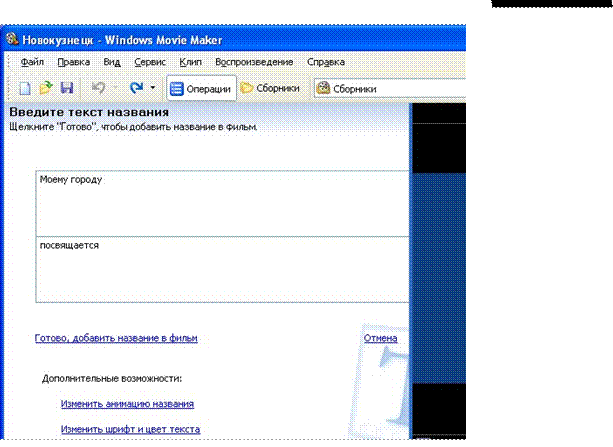
§ Нажимаем Готово, добавить название в фильм - клип с названием появится на панели раскадровки, в нижней части окна программы. Для того, чтобы раскадровка отображалась в полной форме, нажмите на кнопку Отображение раскадровки а также на знак + справа от Видео (рис. 4).
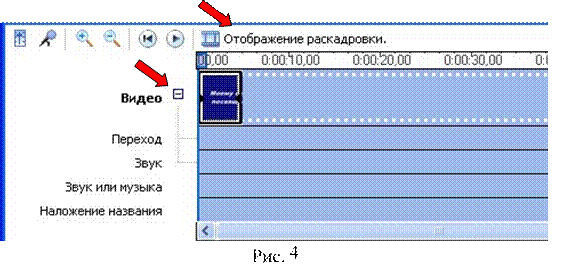
5. Импортируем звук.
§ В операциях выбираем Импорт звука или музыки (раздел 1. Запись видео).
§ Откроется стандартное диалоговое окно, в котором указываем путь к какомунибудь аудио-файлу (можно выбрать файл в формате mp3, wav или другом доступном). Например, файл Город.mp3.
§ Выбранная мелодия появляется в панели - Cборники (рис. 5).
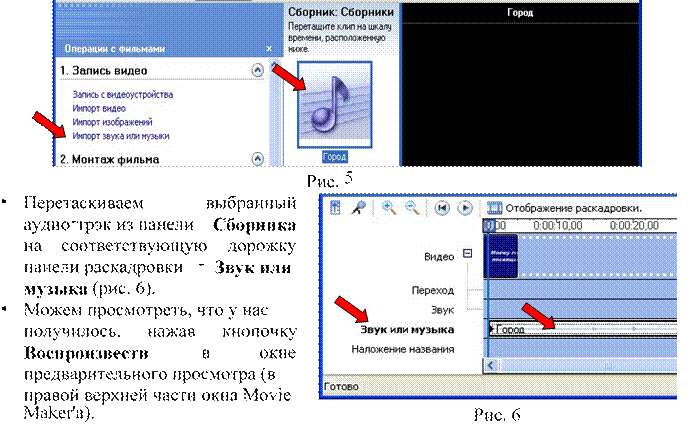
6. Добавляем титры.
§ На панели раскадровки выделяем наш первый клип с названием фильма и в окне операций в разделе 2. Монтаж фильма выбираем пункт Создание названий и титров, в открывшемся меню выбираем Добавить Название после выбранного клипа на шкале времени.
§ Изменяем анимацию титров: переходим по ссылке Изменить анимацию названия и выбираем в разделе Титры один из видов анимации, например Прокрутка вверх слоями.
§ Вводим текст (рис. 7). Например, указываем фамилию-имя режиссера постановщика, композитора, сценариста и т.п.
§ Завершаем работу с титрами, нажав Готово.
Примечание. В дальнейшем, если вам что-то не понравится, вы сможете изменить эффекты или текст, щелкнув на клипе с титрами (на панели раскадровки) правой кнопкой мышки и выбрав Изменить название... 7. Синхронизация.
Если в музыке есть явно выраженные смысловые или музыкальные части (например, у песни вступление без слов), на шкале времени подобрать размер титульного слайда и слайда с титрами под данный фрагмент. Для этого в раскадровке «потяните» кадр в сторону увеличения или уменьшения. 8. Импортируем и добавляем в фильм фотографии.
§ Фотографии импортируются аналогично тому, как мы импортировали музыку: Операции \ Импорт изображений (раздел 1. Запись видео).
Выбранные изображения (jpg, jpeg, gif или других форматов) попадают в Сборник (у нас там уже имеется аудио-файл).
§ Перетаскиваем картинку из Сборника на панель раскадровки, устанавливаем по шкале времени после всех наших титров.
Примечание.
§ Кроме изображений в проект можно импортировать уже готовые ролики/клипы вырезки из фильмов и т.п.
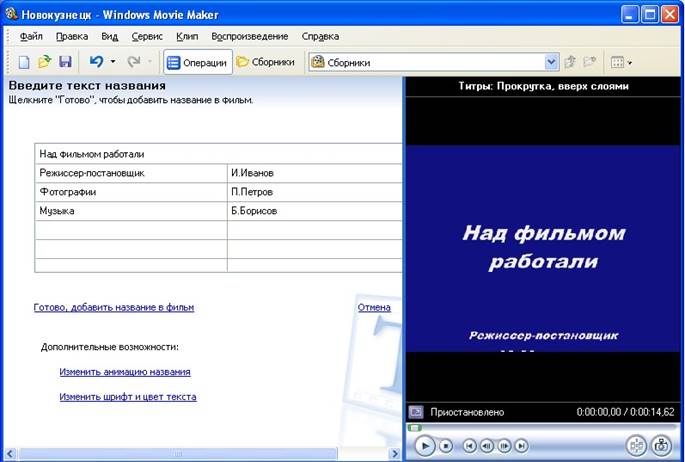
9. Добавляем видеоэффекты.
§ Посмотреть доступные видеоээфекты для кадра можно, выбрав в раздел 2. Монтаж фильма команду Просмотр видеоэффектов. Эффект можно добавить, перетащив его на изображение на раскадровке.
§ Также для добавления эффектов можно щелкнуть по кадру с картинкой правой кнопкой и выбрать пункт контекстного меню Видеоэффекты..., после чего устанавливаем эффекты, с которым будет отображаться выбранная фотография (например, Появление, из черного и Исчезание, в черный фон) (рис. 8). Эффектов может быть несколько, порядок меняется с помощь отображаемых в окне кнопок Вверх и Вниз.

10. Анимация смены фотографий.
§ Из раздела 2. Монтаж фильма выбираем Просмотр видео переходов (рис. 9).
§ Выбираем нужный переход (например, Перелистывание страницы, влево вверх) и перетаскиваем его на панель раскадровки, между первым и вторым изображением, затем тот же самый или другой эффект между вторым и третьим и т.д..
§ Нажимаем Воспроизвести и смотрим, что у нас получилось.

11. Синхронизации музыки и видео.
§ Растягивая или сжимая кадры на панели раскадровки, можно изменять длительность показа той или иной фотографии или титров. 12. Наложение названия на клип.
§ На панели раскадровки выделяем кадр и в окне операций в разделе 2. Монтаж фильма выбираем пункт Создание названий и титров, в открывшемся меню выбираем Добавить Название на выбранном клипе на шкале времени.
§ Добавьте на последний кадр текст. 13. Чтобы сохранить готовый фильм в формате Windows Media Video (*.wmv), надо:
§ Выбираем пункт главного меню программы Файл \ Сохранить файл фильма.
§ Запустится мастер, который поможет сохранить файл на жесткий диск, цифровую видеокамеру, веб-узел, компакт-диск или отправить по электронной почте.
§ Для сохранения файла на жестком диске в первом окошке мастера выбираем Мой компьютер, нажимаем кнопку Далее, указываем название файла и каталог, в который он будет сохранен.
§ В следующем окошке можно указать желаемое качество видео фильма. Снова нажимаем кнопку Далее и ждем пока Movie Maker закончит создание видеофайла. Примечание.
§ Если в дальнейшем вы хотите записать ваш фильм на DVD-диск и проигрывать его на DVD-приставках (DVD-проигрывателях), в мастере сохранения фильма на жесткий диск необходимо указать формат видео - DV-AVI (рис. 10). Перейти в это окно можно, выбрав команду Показать дополнительные варианты… на 3 шаге работы мастера сохранения фильмов.
После сохранения фильма его можно записать на диск.
§

Материалы на данной страницы взяты из открытых источников либо размещены пользователем в соответствии с договором-офертой сайта. Вы можете сообщить о нарушении.